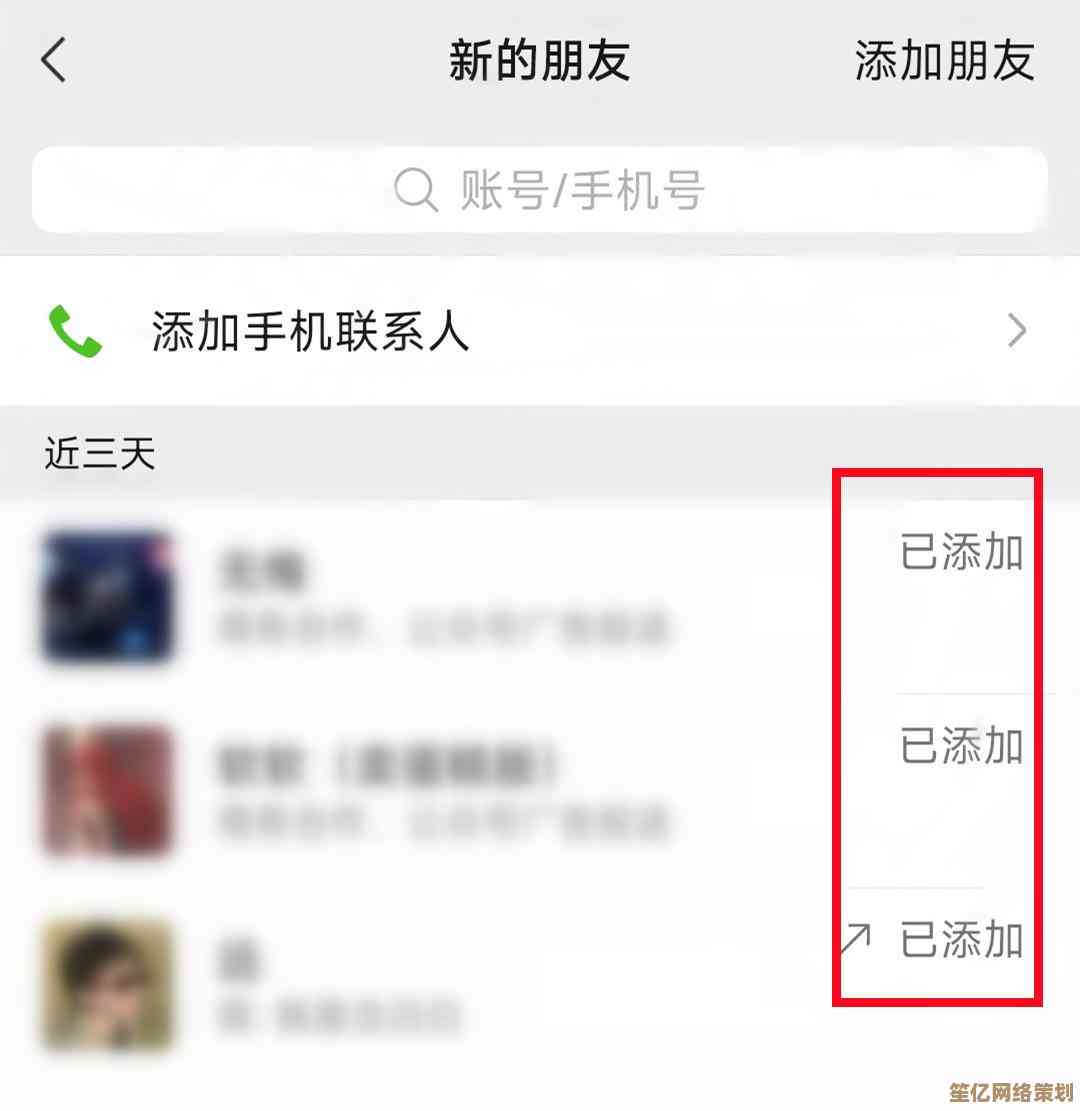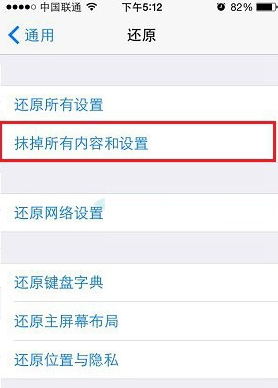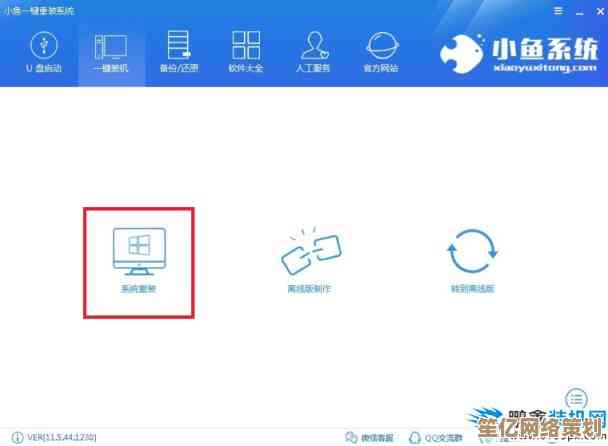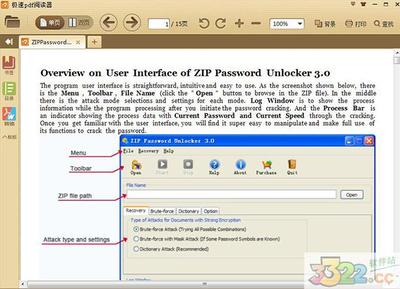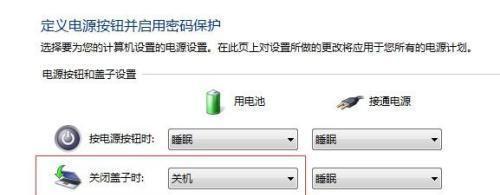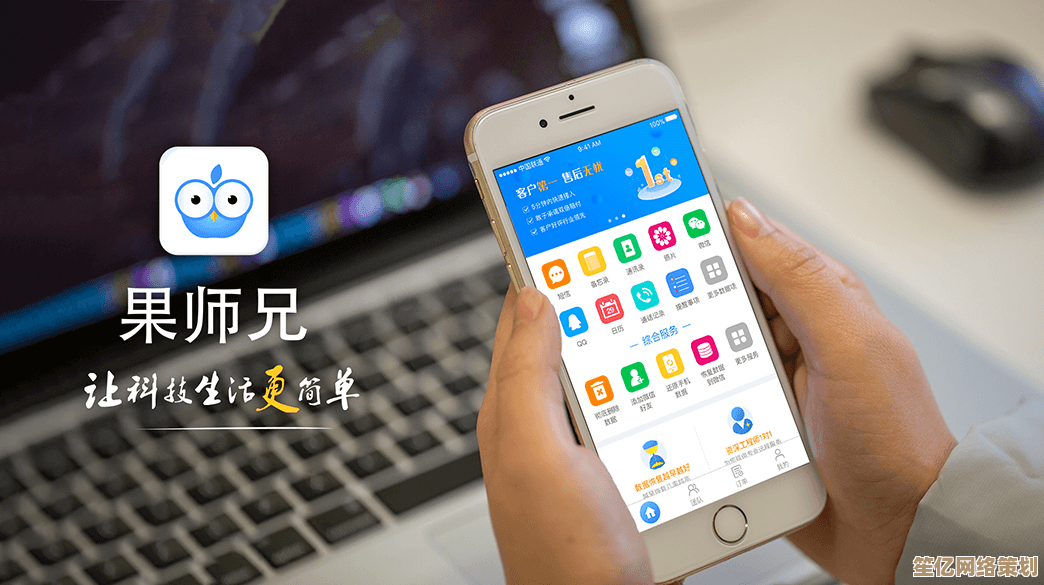掌握电脑CPU含义与查看步骤的实用技巧
- 问答
- 2025-10-19 21:44:58
- 3
哎 说到CPU啊 我估计很多人第一反应就是电脑里那个“大脑”……但具体怎么回事 可能就有点模糊了,我自己也是这么过来的 以前总觉得这玩意儿特神秘 拆开机箱看到那个小方块 上面可能还有个风扇压着 就觉得……哇 这应该就是最核心的部件了吧?但你要我真说清楚它干嘛的 我可能就卡壳了。
其实CPU呢 全称是中央处理器 你可以把它想象成电脑的“总指挥”,它不负责存东西 那是硬盘的活儿 也不负责显示酷炫的画面 那主要是显卡的事儿,它的任务就是不停地计算、下指令 让各个部件知道该干嘛,比如你点一下鼠标 或者敲一下键盘 这个信号最终都得经过CPU来处理 它来决定下一步该运行哪个程序、调动哪部分内存……所以它真的特别忙 几乎一刻不停。
我有个朋友 之前电脑卡得不行 开机都要等老半天 他第一反应是“是不是该换电脑了?”结果我帮他看了一下 发现是CPU被一堆乱七八糟的后台程序占满了 性能其实完全够用,所以你看 了解点CPU的基本知识 有时候真能省下不少钱 还能避免那种“一卡就想着换新”的冲动消费 对吧?
那怎么知道自己的CPU是啥水平呢?最简单的方法 当然就是直接“看”它,不是让你真的拆开机箱去看那个小方块啊 那太硬核了 而且现在很多笔记本你也轻易打不开,我们说的是在系统里看。
Windows用户最直接的办法 就是直接右键点击任务栏 或者按Ctrl+Shift+Esc 呼出任务管理器,然后点开“性能”那个标签页 最上面那个就是CPU,这里你能看到一个实时跳动的使用率百分比图 就像心跳一样 挺直观的,下面还会写着你的CPU具体型号 比如什么“Intel Core i7-12700K”或者“AMD Ryzen 5 5600X”之类的,这时候你可能会想 这一串字母数字到底啥意思?别急 我们待会儿再说。
还有个更详细的地方 在Windows里 你可以按Win键 + R 输入“dxdiag”回车 在弹出的窗口里也能找到处理器信息,Mac用户就简单点 点击屏幕左上角的苹果标志 选“关于本机” 就能看到芯片型号 比如M1、M2这些。
知道型号之后 下一步就是搞懂这串代码背后的含义,这其实有点像破译密码 但没那么难,以常见的Intel酷睿系列为例 “i7”代表的是它的定位 你可以理解为性能等级 i3是入门 i5主流 i7高性能 i9就是旗舰了,后面的数字 12700” “12”通常代表第12代 这个数字越大 一般意味着架构越新 技术也越先进,再后面的数字可以粗略理解为性能强弱 数字越大通常性能越强,最后可能还有个字母 K”代表可以超频 “U”代表低功耗 常见于轻薄本,AMD那边也类似 Ryzen 3/5/7/9对应不同级别 后面的数字也是代数和性能编号。
不过说实话 我现在也不太会死记硬背这些规则了 因为型号更新太快了,更实用的办法是 当你看到一个CPU型号 直接去网上搜一下它的评测和天梯图排名 看看它大概处在哪个位置 和别的型号一比 心里就有数了,这比单纯记规格要直观得多。
有时候你可能会发现 CPU的使用率莫名其妙就飙到很高 但你又没开什么大程序,这时候任务管理器就是你的侦探工具,你可以在“进程”标签页里 按CPU使用率排个序 看看是哪个“坏家伙”在偷偷占用资源,有时候可能只是个软件bug 关掉重开就好 有时候可能是病毒或者挖矿脚本在作祟 那就得好好查杀了,我遇到过好几次 都是某个浏览器标签页或者一个我以为已经关掉的软件在后台捣鬼 清理掉之后电脑立马就流畅了。
还有温度问题 CPU怕热 温度太高了它会自动降频保护自己 结果就是电脑变卡,你可以用一些硬件检测软件 比如HWMonitor、AIDA64之类的 看看CPU的温度是否正常,待机时候四五十度 玩游戏七八十度都还算常见 但如果动不动就九十多度 那可能就得清灰换硅脂了 或者检查一下散热器是不是没装好。
说到底 了解CPU 不是为了成为硬件专家 而是为了能更好地“用”电脑,当电脑出现问题时 你能有个基本的排查思路 知道从哪儿下手 而不是干着急,或者当你需要买新电脑的时候 不会被商家那一堆参数忽悠 能选到真正适合自己需求的配置。
嗯……差不多就想到这些,其实关于CPU还有很多可以聊的 比如核心数、线程、缓存大小这些更深入的概念 但那些对于日常使用来说 可能就不是那么紧迫了,先把这些最基础、最实用的搞明白 就已经能解决很多实际问题了,希望这些零零碎碎的想法 能对你有点帮助吧。

本文由雪和泽于2025-10-19发表在笙亿网络策划,如有疑问,请联系我们。
本文链接:http://waw.haoid.cn/wenda/33135.html